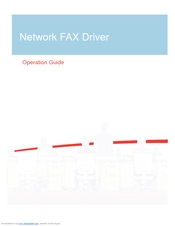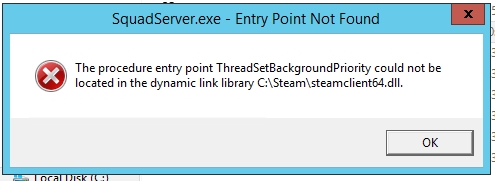উপস্থাপিত বিষয়গুলির পরিষ্কার বোঝার জন্য পাদটীকা প্রায়শই একটি বৈদ্যুতিন নথিতে ব্যবহৃত হয়। বাক্যটির শেষে প্রয়োজনীয় চিত্রটি নির্দেশ করা এবং পৃষ্ঠার নীচে একটি যৌক্তিক ব্যাখ্যা প্রদর্শন করা যথেষ্ট - এবং পাঠ্যটি আরও বোধগম্য হয়।
আসুন আপনি কীভাবে পাদটীকাগুলি যুক্ত করতে পারেন এবং এর মাধ্যমে সর্বাধিক জনপ্রিয় ফ্রি টেক্সট সম্পাদক ওপেনঅফিস লেখককে দস্তাবেজটি সংগঠিত করতে পারেন তা বোঝার চেষ্টা করি।
ওপেন অফিসের সর্বশেষতম সংস্করণটি ডাউনলোড করুন
ওপেন অফিসে লেখককে একটি পাদটীকা যুক্ত করা হচ্ছে
- আপনি যেখানে পাদটীকা যুক্ত করতে চান সেই দস্তাবেজটি খুলুন
- কার্সারটি জায়গায় রাখুন (একটি শব্দের বা বাক্যের শেষে) যার পরে আপনাকে একটি পাদটীকা sertোকানো দরকার
- প্রোগ্রামটির মূল মেনুতে ক্লিক করুন সন্নিবেশ, এবং তারপরে তালিকা থেকে নির্বাচন করুন পাদটীকা

- পাদটীকাটি কোথায় অবস্থিত হবে তার উপর নির্ভর করে পাদটীটের ধরণটি বেছে নিন (পাদটীকা বা এন্ডনোট)
- পাদটীকাগুলির সংখ্যাটি কেমন হওয়া উচিত তাও আপনি চয়ন করতে পারেন। মোডে স্বয়ংক্রিয়ভাবে পাদটীকাগুলি সংখ্যার ক্রম অনুসারে এবং এগুলি করা হবে প্রতীক ব্যবহারকারী নির্বাচন করে যে কোনও নম্বর, চিঠি বা প্রতীক
এটি লক্ষণীয় যে ডকুমেন্টের বিভিন্ন স্থান থেকে একই লিঙ্কটি পাঠানো যেতে পারে। এটি করতে, কার্সারটিকে পছন্দসই স্থানে নিয়ে যান, নির্বাচন করুন সন্নিবেশএবং তারপর - ক্রস রেফারেন্স। মাঠে মাঠের ধরণ বেছে নিতে পাদটীকা এবং পছন্দসই লিঙ্কে ক্লিক করুন

এই ক্রিয়াগুলির ফলস্বরূপ, আপনি পাদটীকাগুলি যুক্ত করতে পারেন এবং ওপেন অফিসে লেখকটিতে আপনার দস্তাবেজটি সংগঠিত করতে পারেন।